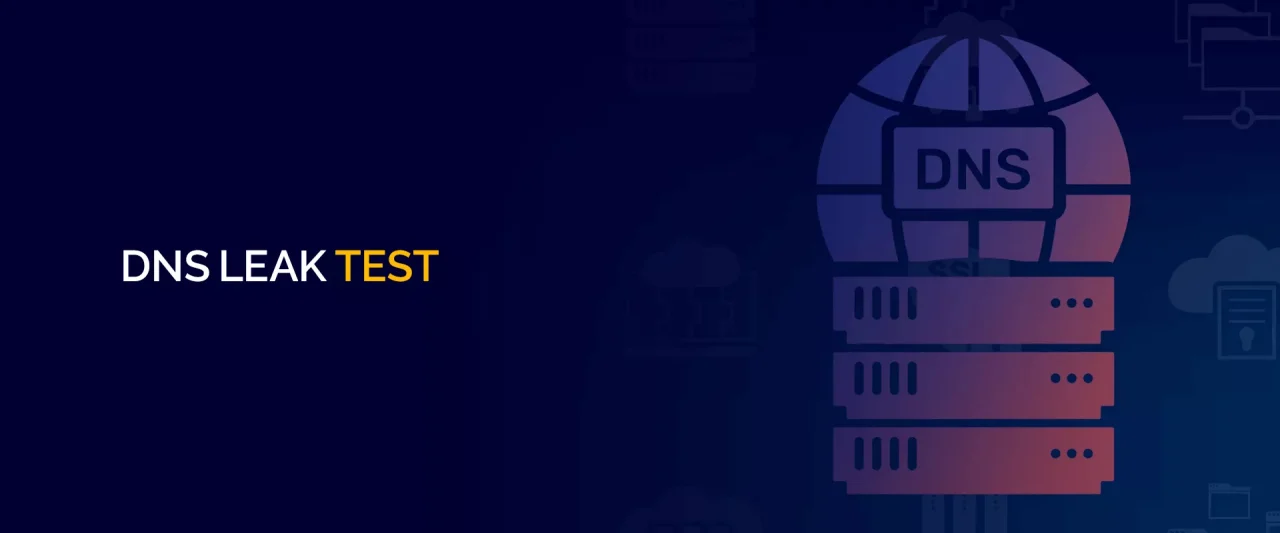Poste 邮件服务基于 Docker 搭建,用的是 Haraka + Dovecot + SQLite 邮件系统,能够轻易实现邮件收发、多域名控制、邮箱容量控制、邮件杀毒、邮件过滤以及 Webmail 等基础功能。同时,Poste 还提供了投递统计分析、客户端自动适配、一键安装SSL、邮件转发、邮件别名、Catch-All 等相当有用的功能。
因为用的是 Docker 搭建,所以搭建过程非常简单,Poste 算是比较轻量的邮件服务,1G内存的 VPS 足可以轻松应对。
准备工作
下面就以 xxx.com 域名,1.2.3.4 为邮箱IP,test@xxx.com 为要搭建的邮箱地址。来演示一下搭建过程。
1、你需要一个开放了25端口,且内存等于或大于1G的 VPS,测试25端口是否开放命令 telnet smtp.aol.com 25
2、 需要一个域名且能添加 DNS 解析
配置DNS解析
以域名 xxx.com 和IP 1.2.3.4 为例:
| 类型 | 名称 | 内容 | TTL |
|---|---|---|---|
| A | @ | 127.0.0.1 | |
| A | test | 1.2.3.4 | |
| MX | @ | test.xxx.com | 优先级10 |
| TXT | @ | v=spf1 mx ~all | |
| TXT | _dmarc | v=DMARC1; p=none; pct=100; rua=mailto:test@xxx.com | |
| CNAME | imap | test.xxx.com | |
| CNAME | test.xxx.com | ||
| CNAME | smtp | test.xxx.com | |
| CNAME | pop | test.xxx.com | |
| TXT | s20191223631._domainkey | k=rsa; p=MIIBIjXvuPeHUdZ…… |
最后还需要到 VPS 服务商处添加一个反向 DNS,也就是 rDNS 解析,把 IP 解析到 test.xxx.com 这个邮件域名就好了,这个为可选项,有些 VPS 商家不提供这种服务。
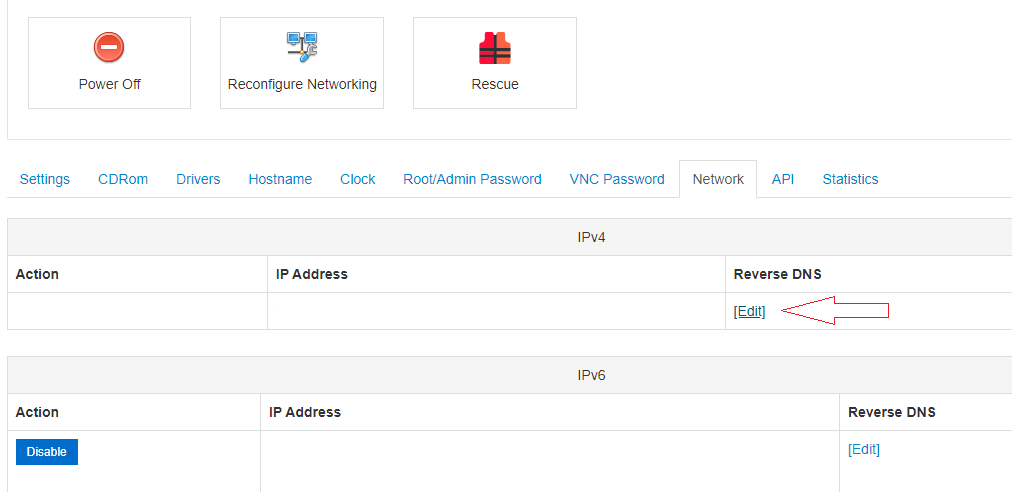
以上 DNS 解析,至少需要添加前面三个 A 解析和 MX 解析,后面几个解析为可选,不添加也能用。
修改服务端用户名
现在就可以在 VPS 上进行操作了,Linux 上的用户名,分为长短用户名:
现在来修改短用户名对应为邮箱名 test,长用户名为邮箱链接 test.xxx.com
长用户名修改:
vi /etc/hosts
添加一行,IP + 长用户名 + 短用户名,如下:
1.2.3.4 test.xxx.com test
短用户名修改:
echo "test" > /etc/hostname
hostname -F /etc/hostname
短用户名查看:hostname
长用户名查看:hostname -f
卸载自带的MAT服务
有些 Linux 版本会自带 sendmail、postfix 发件服务,上面说到 Poste 用的是 Haraka + Dovecot + SQLite 邮件服务,所以最好先卸载不需要的 sendmail、postfix 邮件服务:
apt purge sendmail
apt purge sendmail-*
apt purge postfix
apt purge postfix-*
安装Docker
apt update && apt upgrade -y
curl https://get.docker.com -fsSL | sh
检查:
docker --version
安装Poste
docker run -d \
--restart=always \
-p 25:25 \
-p 80:80 \
-p 110:110 \
-p 143:143 \
-p 443:443 \
-p 465:465 \
-p 587:587 \
-p 993:993 \
-p 995:995 \
-p 4190:4190 \
-v /etc/localtime:/etc/localtime:ro \
-v /srv/poste/data:/data \
--name "poste" \
-h "test.xxx.com" \
-t analogic/poste.io
如果没有报错,Poste 应该已经安装完毕并开始运行了。浏览器输入 test.xxx.com 打开 Webmail 界面进行邮箱配置。
配置邮箱
1、设置管理员账户以及密码,然后进入后台:
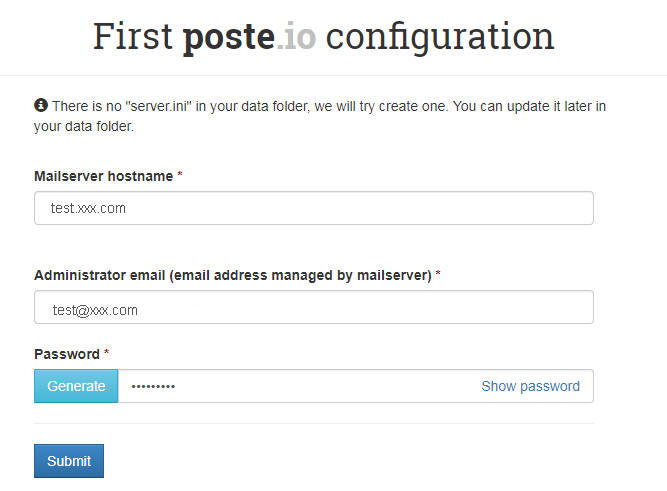
2、配置 Let’s Encrypt 证书:
左侧点击 System settings > TLS certificate 进行配置。
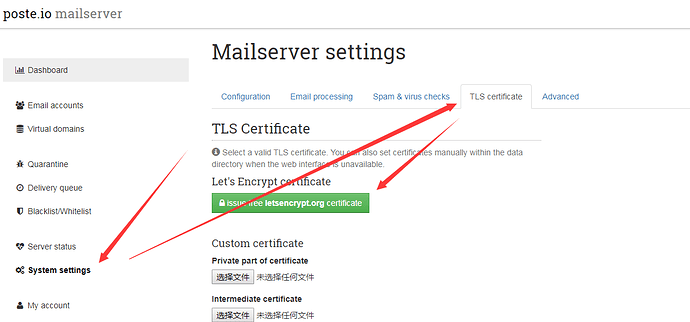
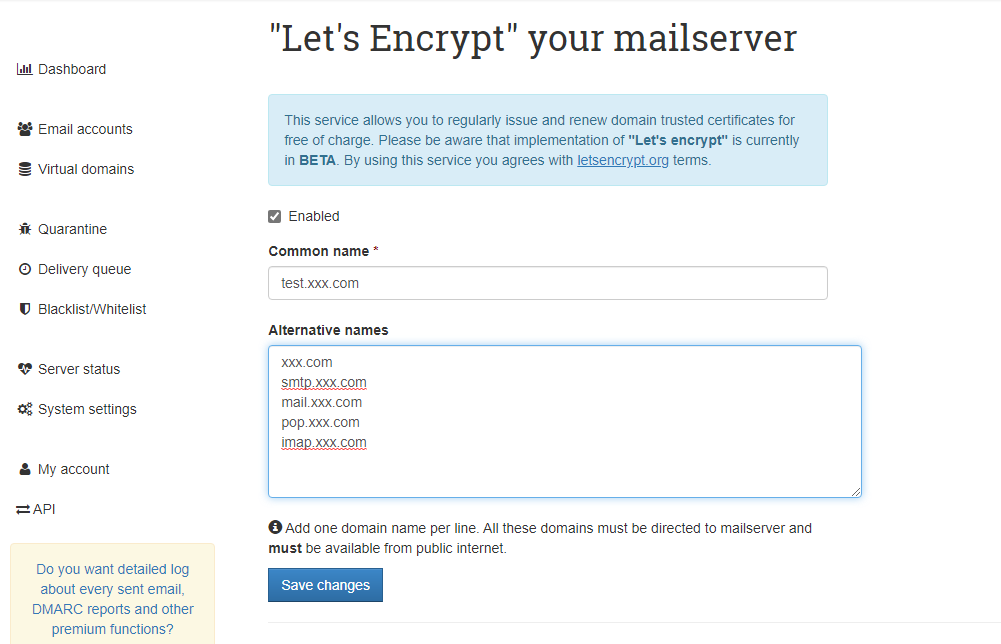
上面证书申请好后,重启一下浏览器,邮箱页面就有 SSL 加密了,另也给各个邮箱协议配置好了 TLS 加密。
3、创建 dkim 密钥,生成 key,添加到 DNS 解析记录,就是上面最后一条解析 s20191223631._domainkey
左侧点击 Virtual domains 然后点击域名进行配置。
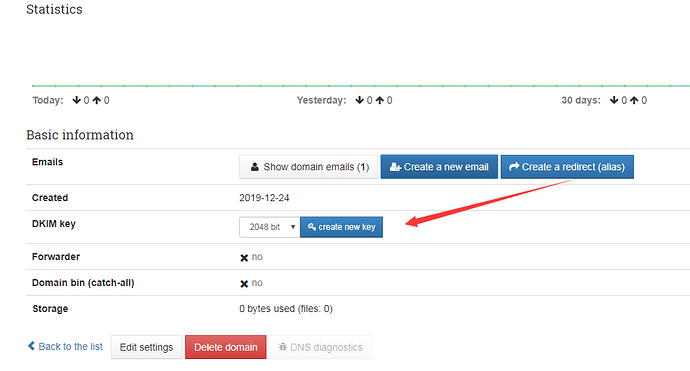
4、添加新的邮箱:
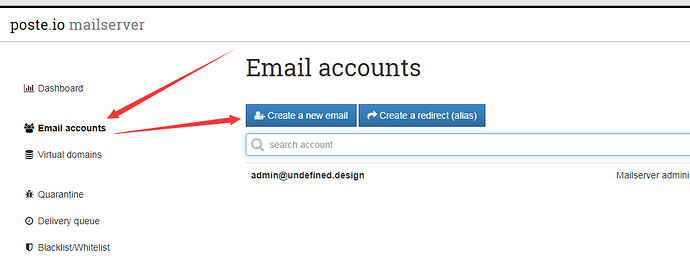
当然还有许多别的邮箱功能,比如添加新的域名,邮件转发等等,可以自己慢慢摸索,这里就不展开了。
SMTP/IMAP/POP3
最后用表格说明一下各个邮件协议用法:
| 协议 | 端口 | 主机 |
|---|---|---|
| SMTP | 25, 465, 587 | smtp.xxx.com |
| IMAP | 993, 143 | imap.xxx.com |
| POP | 995, 110 | pop.xxx.com |
如若转载,请注明出处:https://www.vpslook.com/42.html